Telewizory Samsung Smart TV są wyposażone w różne funkcje, które poprawiają wrażenia z oglądania, w tym asystenta głosowego. Asystent głosowy Bixby firmy Samsung umożliwia użytkownikom sterowanie telewizorem za pomocą poleceń głosowych i dostęp do szeregu funkcji, takich jak aplikacje do strumieniowania, przeglądanie stron internetowych i integracja z inteligentnym domem. Dodatkowo Samsung TV posiada funkcję Voice Guide. Jeśli sterowanie głosowe Cię nie interesuje, wiedza o tym, jak możesz wyłączyć te funkcje, będzie przydatna.
Jakie są różnice między Bixby a Voice Guide w Samsung Smart TV?
Bixby to asystent głosowy firmy Samsung, który jest zintegrowany z ich telewizorami Smart TV. Został zaprojektowany, aby dać użytkownikom doświadczenie bez użycia rąk, pozwalając im kontrolować swój telewizor za pomocą poleceń głosowych. Dzięki Bixby użytkownicy mogą zmieniać kanały, regulować głośność, uruchamiać określone aplikacje, a nawet uzyskać dostęp do przeglądania stron internetowych i funkcji integracji inteligentnego domu. Bixby wykorzystuje przetwarzanie języka naturalnego (NLP) do rozumienia i reagowania na polecenia użytkownika, co ułatwia użytkownikom interakcję z telewizorem za pomocą języka naturalnego.
Z drugiej strony, przewodnik głosowy to funkcja zapewniająca dźwiękową informację zwrotną, która pomaga użytkownikom w nawigacji po menu i ustawieniach telewizora. Jest ona szczególnie przydatna dla użytkowników z wadami wzroku lub tych, którzy preferują dźwiękowe informacje zwrotne. Przewodnik głosowy odczytuje menu i ustawienia telewizora, ułatwiając użytkownikom nawigację i regulację ustawień. Zapewnia także dźwiękową informację zwrotną po naciśnięciu przycisku na pilocie telewizora, co pomaga użytkownikom potwierdzić, że wybrali właściwą opcję.
Podczas gdy Bixby został zaprojektowany w celu poprawy doświadczenia oglądania telewizora, zapewniając użytkownikom różne funkcje i doświadczenie bez użycia rąk, Przewodnik głosowy pomaga użytkownikom, którzy mogą mieć trudności z nawigacją po menu i ustawieniach telewizora. Obie funkcje są dostępne w telewizorach Samsung Smart TV i można się do nich dostać poprzez ustawienia telewizora.
Jak wyłączyć Bixby na Samsung Smart TV
Jeśli uważasz Bixby za uciążliwy lub wolisz nie używać funkcji asystenta głosowego na swoim Samsung Smart TV, możesz go wyłączyć. Oto kroki, aby wyłączyć Bixby na swoim Samsung Smart TV:
- Naciśnij przycisk Home na pilocie telewizora, aby uzyskać dostęp do menu głównego.
- Przejdź do menu Ustawienia za pomocą klawiszy strzałek na pilocie i naciśnij przycisk Enter.
- Przewiń w dół do menu Ogólne i wybierz je.
- W menu Ogólne wybierz ustawienie Głos Bixby.
- W tym menu pojawi się opcja Odpowiedź głosowa. Wybierz tę opcję.
- Ustawić przełącznik w pozycji wyłączonej.
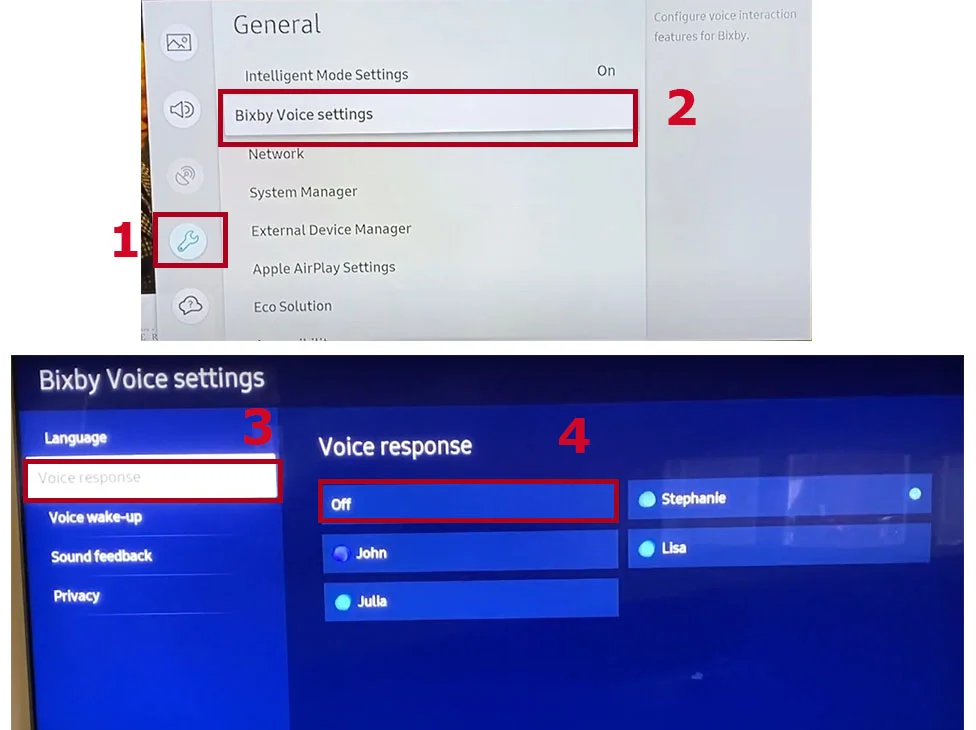
Po wykonaniu tych kroków, Bixby zostanie wyłączony na Twoim Samsung Smart TV. Możesz ponownie włączyć Bixby w dowolnym momencie, wykonując te same kroki i przełączając przełącznik z powrotem.
Jak wyłączyć Przewodnik głosowy w Samsung Smart TV
Jeśli chcesz wyłączyć funkcję Voice Guide, to sprawa jest nieco bardziej skomplikowana. Proces jej wyłączenia na nowym Samsung Smart TV i na starszych modelach jest znacznie inny. Najpierw trzeba spojrzeć na rok produkcji telewizora, a następnie wybrać odpowiednie kroki:
Samsung TV 2018 i nowsze
- Naciśnij przycisk Home na pilocie Samsung, aby przejść do ekranu głównego.
- Przejdź do menu Ustawienia za pomocą przycisków strzałek na pilocie i naciśnij przycisk Enter, aby je wybrać.
- W menu Ustawienia przejdź do menu Ogólne i wybierz je.
- Wybierz opcję Dostępność na ekranie.
- Z tego miejsca wybierz Ustawienia przewodnika głosowego.
- Otwórz Ustawienia przewodnika głosowego i wyłącz tę opcję.
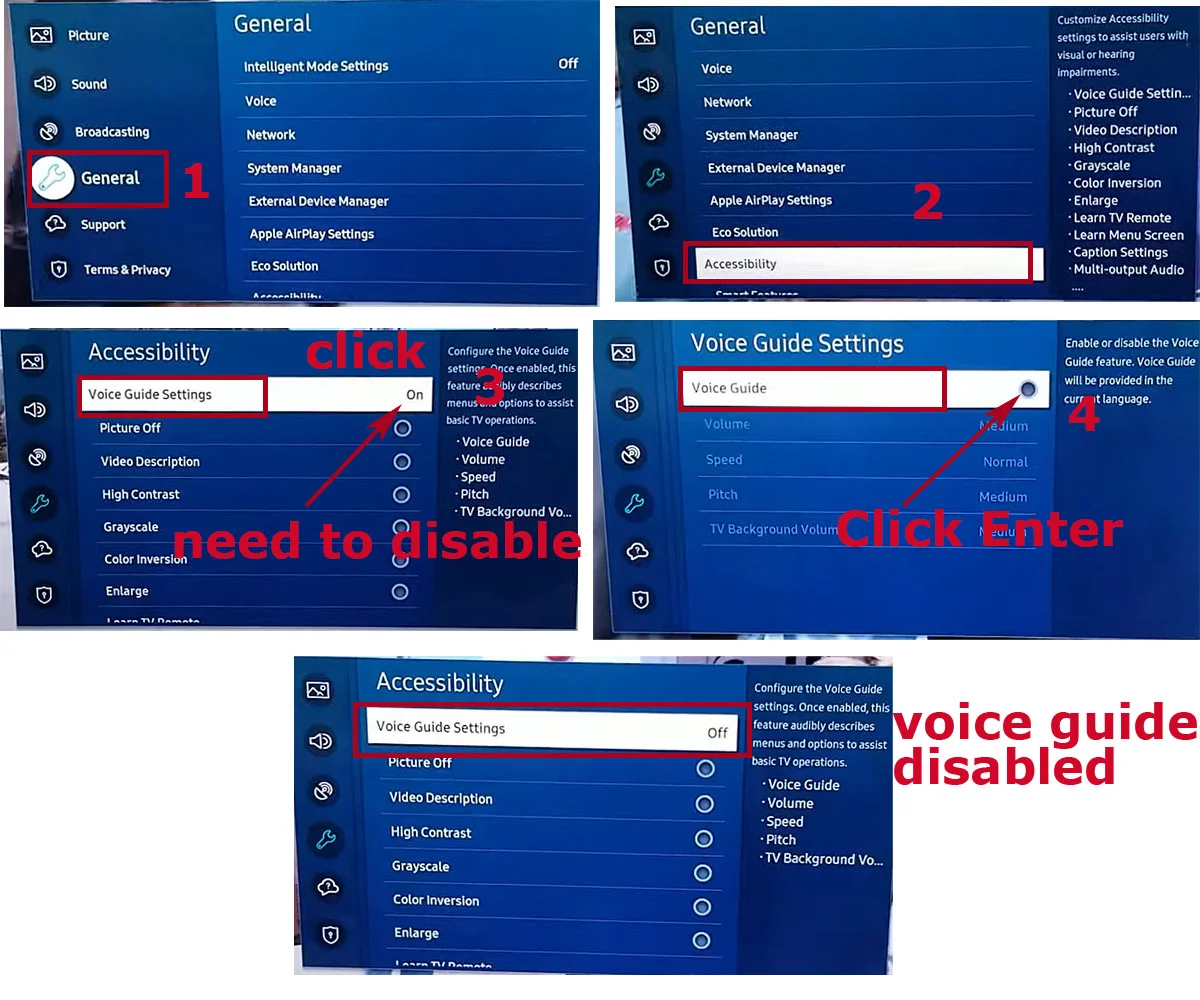
W przypadku nowszych modeli telewizorów wydanych po 2018 roku można użyć przycisku głośności na pilocie, aby uzyskać dostęp do menu przewodnika głosowego i wyłączyć tę opcję. Alternatywnie możesz użyć poleceń głosowych, naciśnij i przytrzymaj przycisk mikrofonu na pilocie i powiedz „Turn Off Voice Guide” lub „Voice Guide Off”.
Samsung TV 2014-2018 r.
- Naciśnij przycisk Menu/123 na pilocie Samsung.
- Wybierz System lub Ustawienia.
- Wybierz opcję Dostępność.
- Wybierz opcję Przewodnik głosowy.
- Wyłącz opcję Przewodnik głosowy.
Samsung TV 2008-2013 r.
- Naciśnij przycisk Menu na pilocie zdalnego sterowania firmy Samsung.
- Wybierz opcję Dźwięk lub Tryb dźwięku.
- Wybierz Broadcast.
- Wybierz język audio.
- Jeśli opis audio jest włączony, w menu zostanie wybrana opcja „English AD”. Przełącz na „English”, aby wyłączyć opis dźwiękowy.
Zauważ, że w niektórych modelach Samsunga możesz przytrzymać przycisk Menu przez kilka sekund, aby wyłączyć opis dźwiękowy. Niezależnie od tego, którą metodę wybierzesz, powinieneś być w stanie wyłączyć asystenta głosowego i cieszyć się nieprzerwanym oglądaniem na swoim Samsung Smart TV.
Co zrobić, gdy asystent głosowy nie wyłącza się na Samsung Smart TV
Jeśli asystent głosowy na telewizorze Samsung Smart TV nie wyłącza się, oto kilka kroków rozwiązywania problemów, które możesz wypróbować:
- Spróbuj ponownie uruchomić telewizor: Proste ponowne uruchomienie może czasami rozwiązać problem. Aby ponownie uruchomić telewizor, naciśnij i przytrzymaj przycisk zasilania na pilocie, aż telewizor się wyłączy, a następnie włącz go ponownie.
- Sprawdź aktualizacje oprogramowania sprzętowego: Problemy z asystentem głosowym mogą czasami wynikać z nieaktualnego oprogramowania sprzętowego. Przejdź do Ustawienia > Wsparcie > Aktualizacja oprogramowania > Aktualizuj teraz, aby sprawdzić dostępność aktualizacji.
- Spróbuj innej metody wyłączenia asystenta głosowego: jeśli jedna metoda wyłączenia asystenta głosowego nie działa, spróbuj innej. Możesz użyć przycisku głośności na pilocie, wejść do menu ustawień lub użyć poleceń głosowych (jeśli są dostępne), aby wyłączyć asystenta głosowego.
- Zresetuj telewizor do ustawień fabrycznych: Jeśli żadna z powyższych czynności nie działa, możesz spróbować przywrócić telewizor do ustawień fabrycznych. Pamiętaj, że spowoduje to usunięcie wszystkich spersonalizowanych ustawień i pobranych aplikacji. Przejdź do Ustawienia > Wsparcie > Autodiagnostyka > Resetuj, aby to zrobić.
Jeśli żadna z powyższych czynności nie działa, skontaktuj się z działem obsługi klienta firmy Samsung, aby uzyskać dalszą pomoc. Ich dane kontaktowe można znaleźć na stronie internetowej firmy Samsung.
Jakie telewizory Samsung Smart TV obsługują Bixby
Większość telewizorów Samsung Smart TV wydanych w 2019 roku i później obsługuje Bixby, wirtualnego asystenta firmy Samsung. Niektóre modele z 2018 roku mogą również obsługiwać Bixby. Jednak dostępność Bixby na telewizorach Samsung Smart TV może się różnić w zależności od regionu i konkretnego modelu. Zawsze najlepiej jest zapoznać się ze specyfikacją produktu lub sprawdzić w dziale obsługi klienta firmy Samsung, aby uzyskać więcej informacji na temat kompatybilności konkretnego modelu telewizora z Bixby.










